Å beskjære videoer er en av de viktigste tingene å gjøre hvis du vil fjerne unødvendige segmenter fra videoen din. Vi kan ikke nekte for at vi blir irriterte når klippene våre inneholder forstyrrende elementer. Anta at du vil beskjære videoen. I så fall trenger du sårt et bedre verktøy for å hjelpe deg med å opplyse lasten din.
Dessuten kan vi enkelt redigere klippene våre ved å bruke et fantastisk verktøy. Hvis dette er tilfelle, vil vi lede deg gjennom prosessen steg for steg, ved å bruke praktiske, men praktiske programmer som du kan bruke med en gang. Etter hoppet kan du lære mer om dem.
Del 1. Enkleste måter å beskjære videoer i VLC
Når det gjelder å beskjære videoene dine, er en av de mest brukervennlige programvarene VLC Media Player, som lar deg beskjære, trimme og redigere videoene dine på enklest mulig måte. Det er gratis programvare som du kan installere og laste ned på hvilken som helst Windows-datamaskin, Mac, Linux eller mobiltelefon, inkludert Android og iPhone.
Dessuten er dette verktøyet enkelt å installere og støtter mange filformater uten lisens og kjøp. På den annen side kan du bruke dette verktøyet til å spille av videoer mens du laster ned og installerer. Ta en titt på de grunnleggende trinnene nedenfor for å lære hvordan du bruker VLC for å beskjære videoer.
Trinn 1Start VLC Media Player og naviger til Media > Åpne fil > videoen du vil redigere med dette verktøyet.

Steg 2Hvis videoen ikke spilles av, beskjærer du den ikke. Klikk imidlertid på Video > Beskjær knappen mens videoen spilles av.

Trinn 3Anta at du vil endre størrelsen på videoklippene dine. I så fall kan du gjøre det ved å velge sideforholdet mens videoen fortsatt spilles av.

Del 2. Bruke den beste programvaren for å beskjære videoer uten VLC
Hvis du leter etter et perfekt og enestående verktøy som utvilsomt vil hjelpe deg med dine problemer. Det finnes et verktøy for det. AVAide Video Converter er et av de beste programmene for profesjonelt beskjæring, trimming, rotering og redigering av videoklipp. Den er enkel å bruke og har en mengde kraftige funksjoner. Det er ikke en videokonverterer, men det vil hjelpe deg med å beskjære og konvertere videoene dine uten å ofre kvaliteten.
Profesjonell videoredigeringsprogramvare, som VLC, er ikke det beste valget hvis du skaper nettinnhold eller ønsker å beskjære videoen din på grunn av den bratte læringskurven. Du lurer kanskje på om det er en mer enkel måte å beskjære en video på. Hvis du skal beskjære videoklippene dine på den enkleste måten, prøv AVAide Video Converter, som lar deg beskjære videoen på bare noen få minutter.
Det er et kraftig verktøy for å redigere og konvertere videoer fordi det støtter over 300 formater. Og over 18 millioner mennesker har lastet det ned, og 8 millioner av dem er fornøyde. Den bruker også avansert kryptering for å beskytte brukerdata. Du kan også bruke dette verktøyet til andre formål, for eksempel videoredigering. Alle alternativer er å beskjære, trimme, slå sammen, snu og rotere videoen.
Dessuten, AVAide Video Converter er det mest praktiske og eksepsjonelle verktøyet. Den er også tilgjengelig som nettbasert programvare som du kan installere og laste ned gratis. Dette verktøyet lar deg forbedre kreativiteten din samtidig som du får alt du trenger. Blant andre verktøy vil du bruke de beste.
- Den har kraftige funksjoner å bruke.
- Det er et brukervennlig grensesnitt.
- Den lar deg beskjære opptakene dine automatisk.
- Den støtter nesten alle videoformater.
Lær trinn-for-trinn-prosessen for å bruke den mest profesjonelle programvaren nedenfor.
Trinn 1Last ned programvaren
Du må først laste ned den beste programvaren ved å klikke på nedlastingsknappen ovenfor.
Steg 2Last opp filen din direkte
Etter at du har installert programvaren, dra og slipp filene dine i (+) Plus knappen for å fortsette.
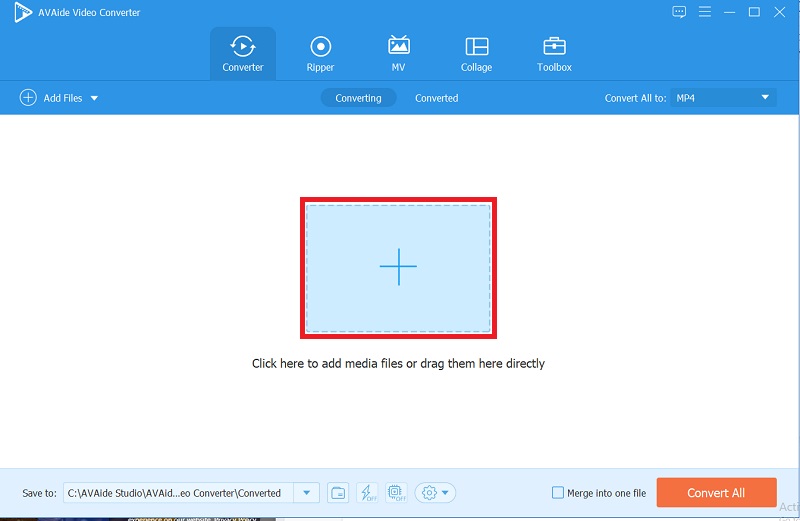
Trinn 3Beskjær videoen din
Beskjær videoen ved å velge Avling fra verktøylinjen over grensesnittet. Du vil kunne begynne å redigere når du har ankommet. Det er mulig å beskjære videoen manuelt ved å bruke pilmarkøren i øvre venstre hjørne av skjermen. Du kan også endre sideforholdet til videoen etter eget valg. Deretter klikker du når du er ferdig OK for å lagre endringene dine.

Trinn 4Juster rotasjon
Hvis du vil rotere videoklippene dine, kan du fritt velge rotasjonsknappen.
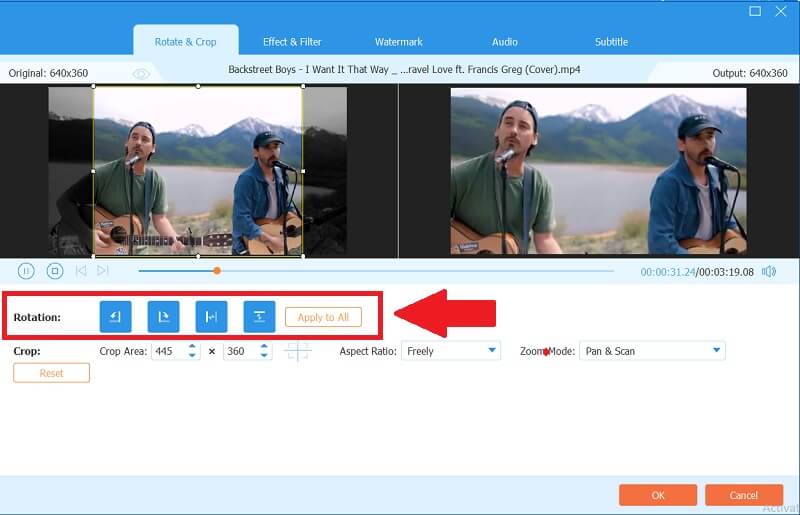
Trinn 5Konverter videoklippene dine
Til slutt, etter at du har beskåret og justert videoen, klikker du på Konverter alle knappen for å konvertere det ferdige arbeidet ditt.
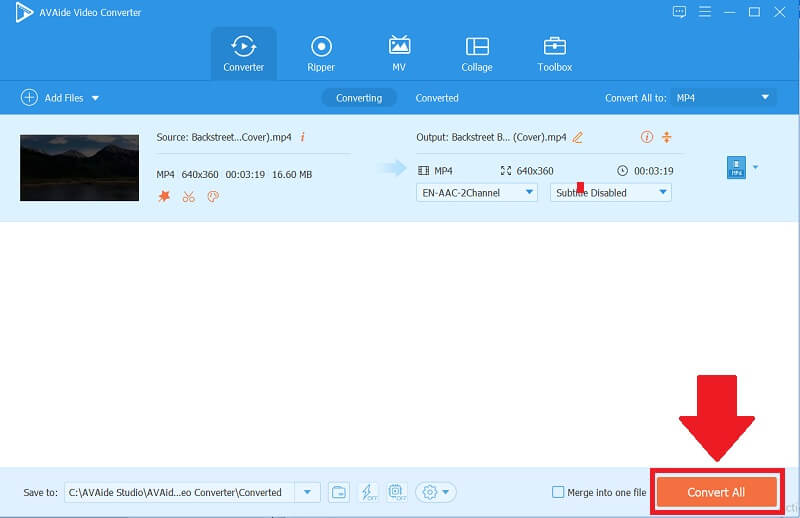
Del 3. Vanlige spørsmål om beskjæring av videoer
Kan jeg endre størrelsen på mp4-videoen i VLC?
Ja, VLC er kjent for å være det enkleste verktøyet for å endre størrelse på videoer. Du kan på den annen side endre størrelsen på videoen din ved å gå til Video > Aspektforhold og velge størrelsen du ønsker.
Kan jeg installere VLC på hvilken som helst smarttelefon eller iPhone?
Som nevnt, ja, du kan laste ned og installere denne programvaren gratis uansett om telefonen din er Android eller IOS. Du kan glede deg over å bruke dette på mobiltelefonen din, og du kan også dele det med andre.
Hvordan kan jeg lagre videoen i VLC?
Du kan lagre det raskt ved å klikke på Media > deretter Lagre spilleliste til fil, deretter gi nytt navn til filen, og der har du den. Du kan lagre det uten problemer.
For å avslutte, begge programvarene gjør det enkelt å beskjære videoene dine. Ved hjelp av VLC for å beskjære videoer vil hjelpe deg å forbedre kreativiteten din. Det ville vært best om du hadde funnet ut hvordan du gjør dette nå. Du kan bruke standardmetoden, spesielt med AVAide Video Convertersin beste programvare. Når det gjelder å beskjære videoklippene dine, er denne programvaren øverst på listen. Til tross for sine profesjonelle og utmerkede funksjoner, er det mer enn bare en videokonverter.
Din komplette videoverktøykasse som støtter 350+ formater for konvertering i tapsfri kvalitet.
Beskjær og endre størrelse på video
- Topp 8 GIF Resizers for Windows og Mac
- Hvordan endre størrelse på eller beskjære videoer for Instagram
- Kunnskapsrik om hvordan du endrer videoformatforhold
- Hvordan beskjære og endre størrelse på videoer på Android
- Hvordan beskjære videoer i Premiere Pro
- Hvordan beskjære videoer på iMovie
- Hvordan beskjære videoer på Mac
- Hvordan beskjære en video i QuickTime
- Topp 5 fantastiske sideforholdsomformere for å beskjære videoene dine veldig
- Hvordan endre størrelsesforhold i Windows Movie Maker
- Hvordan endre størrelse på en video i Photoshop
- Hvordan beskjære MP4-video utmerket
- Slik bruker du Ffmpeg til å endre størrelsen på videoene dine
- Hvordan beskjære video uten vannmerke
- Hvordan beskjære en video på Windows
- Hvordan beskjære videoer i Windows Meida Player
- Hvordan beskjære videoer til kvadrat
- Hvordan beskjære videoer i After Effects
- Hvordan beskjære videoer i DaVinci Resolve
- Hvordan beskjære videoer i OpenShot
- Hvordan beskjære videoer med Kapwing
- Hvordan beskjære Snapchat-videoer
- Slik bruker du VLC Crop-videoer
- Hvordan beskjære Camtasia-videoer
- Slik bruker du OBS-beskjæringsvideoer
- Hvordan bruke Ezgif Resize videoer
- Hvordan endre størrelsesforhold i Final Cut Pro



 Sikker nedlasting
Sikker nedlasting


